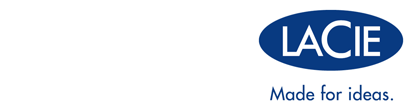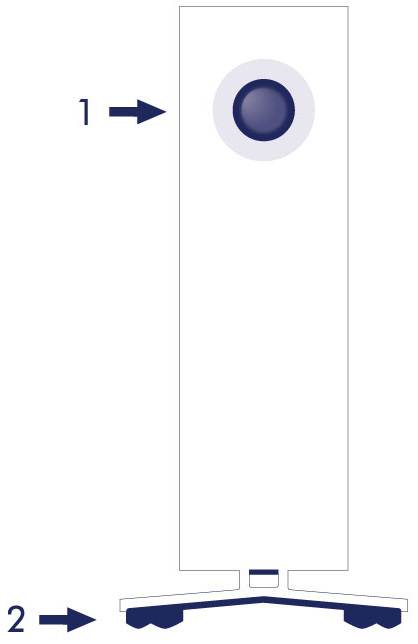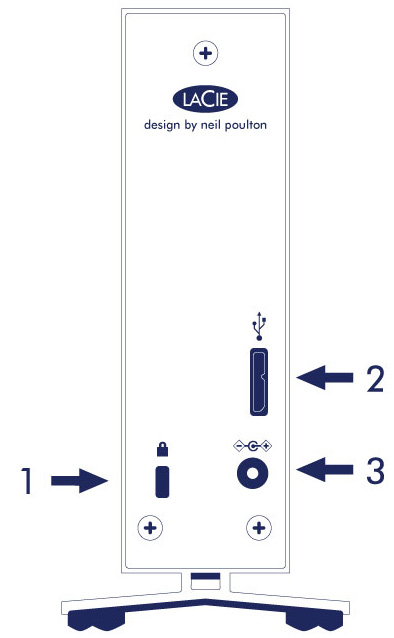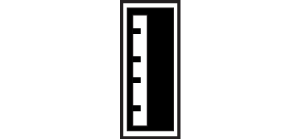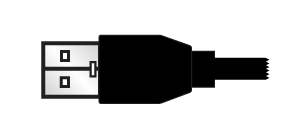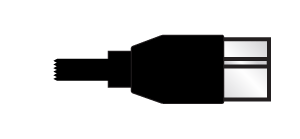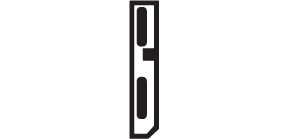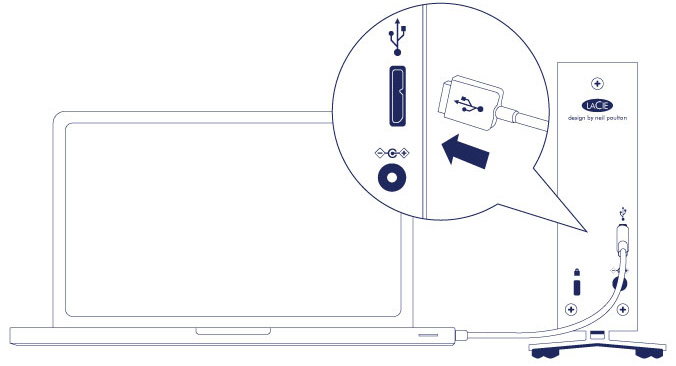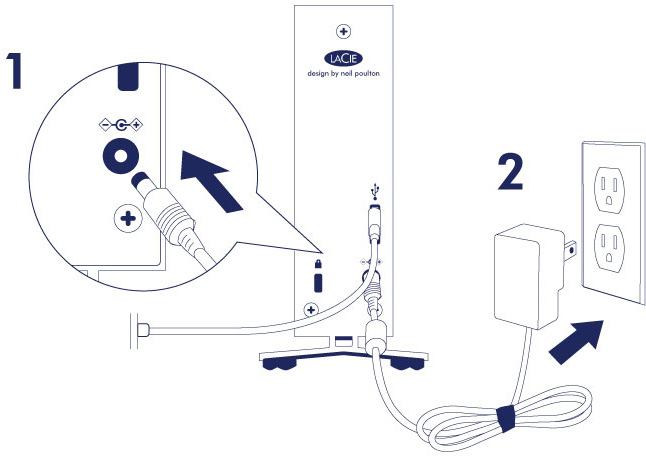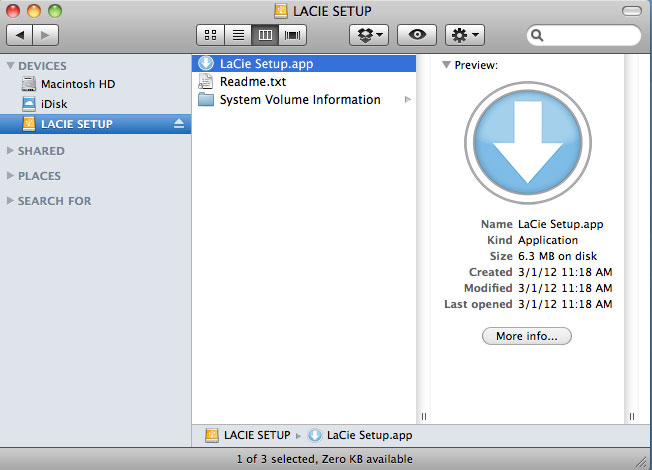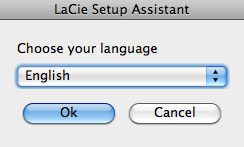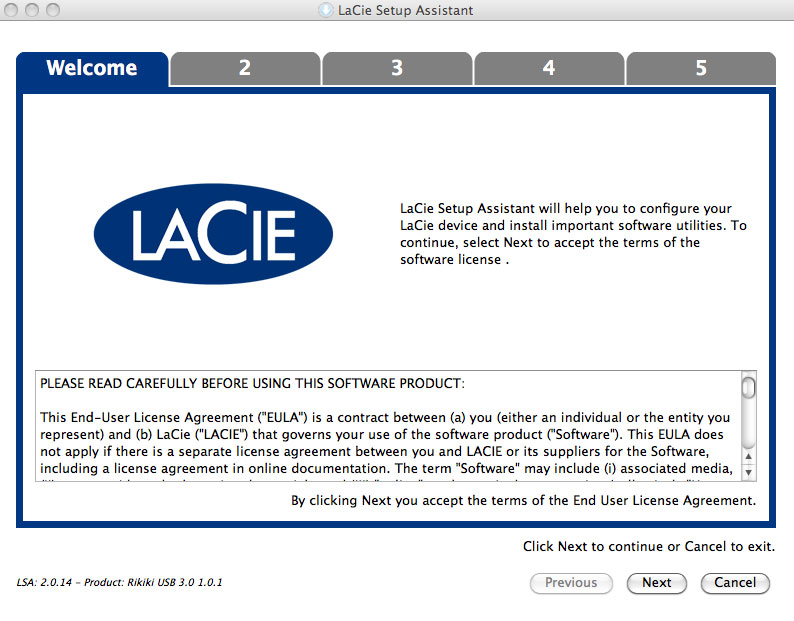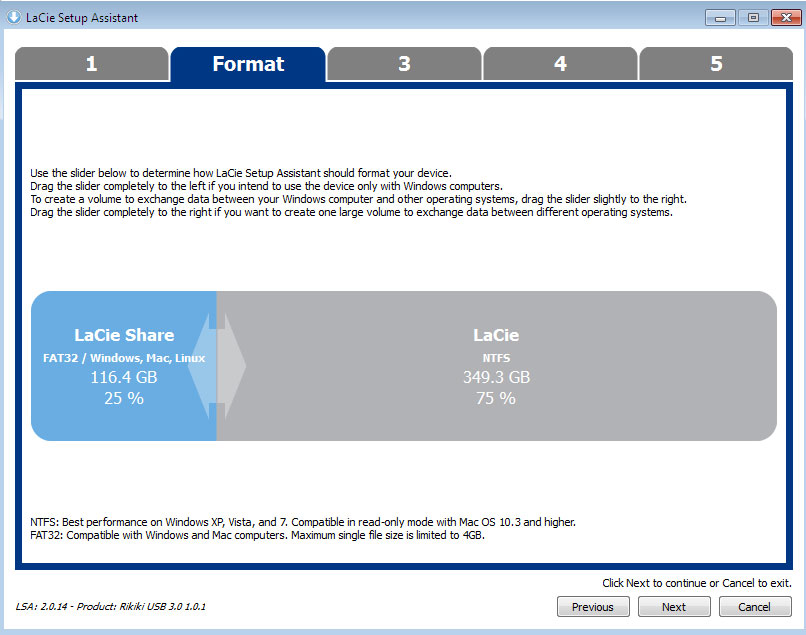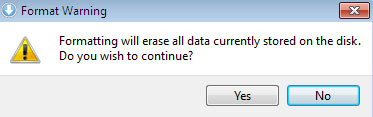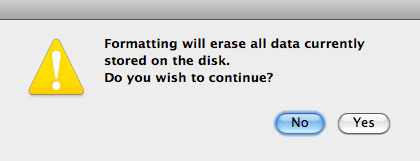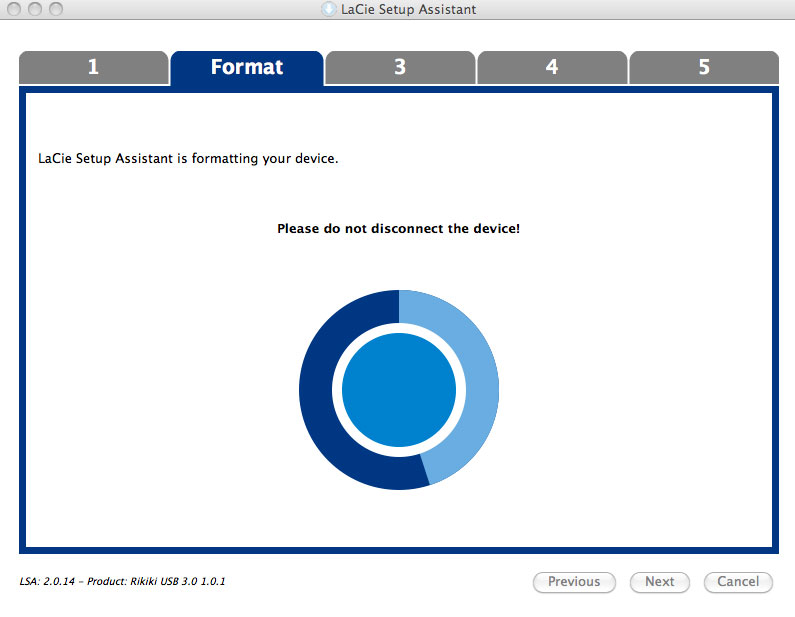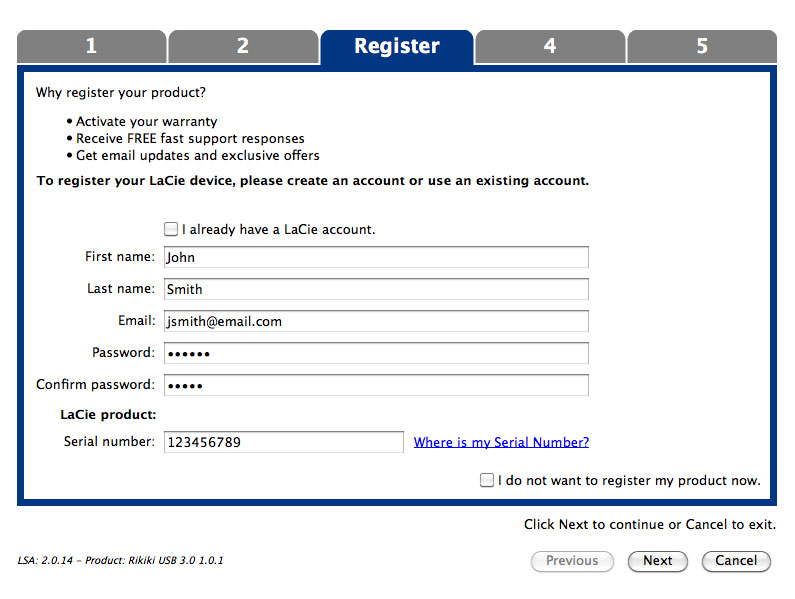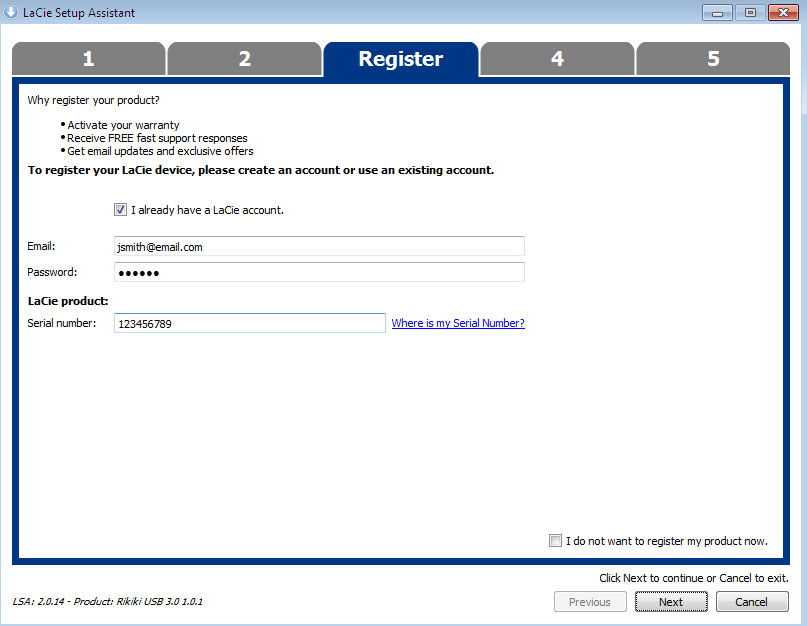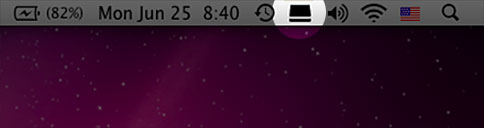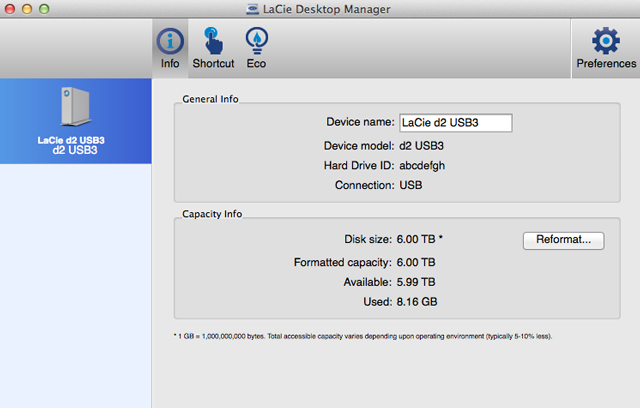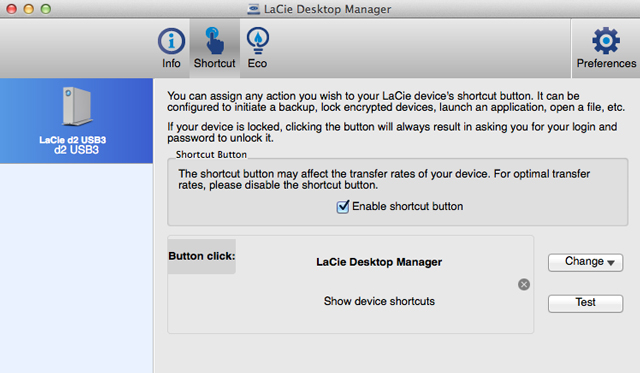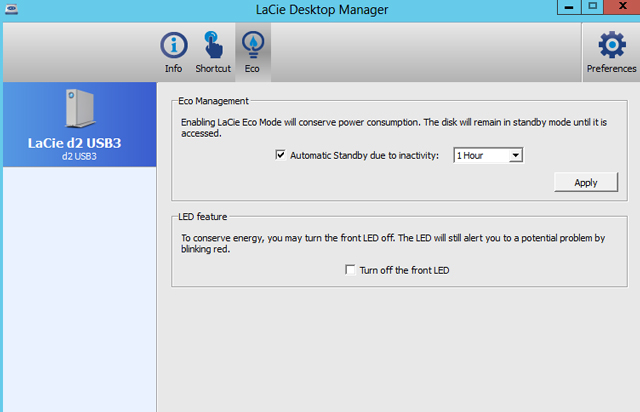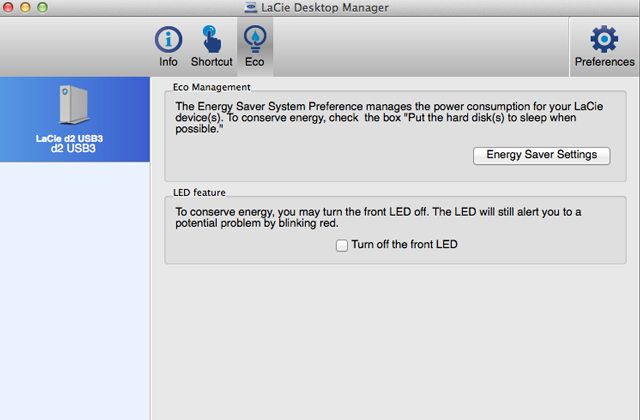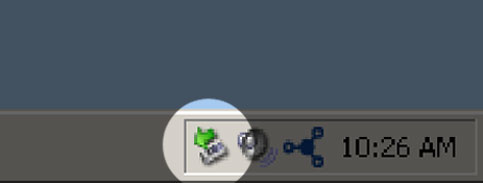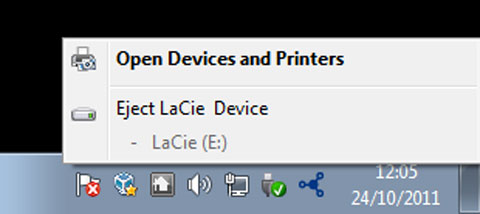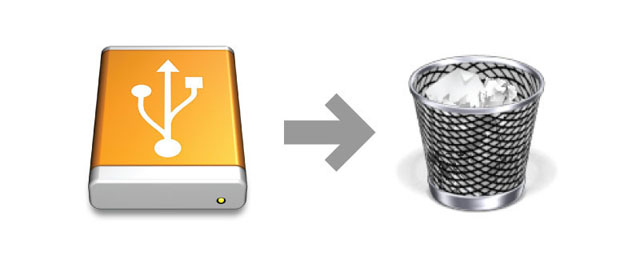Benutzer-Werkzeuge
Webseiten-Werkzeuge
Inhaltsverzeichnis
Inhaltsverzeichnis
d2 USB 3.0 Benutzerhandbuch
dieses Dokuments zuzugreifen. Sie bietet neben den aktuellen Inhalten vergrößerte Abbildungen, eine einfache Navigation und eine Suchfunktion.
Einführung
 Willkommen beim Benutzerhandbuch für die LaCie d2 USB 3.0. Ihre LaCie Festplatte verfügt über SuperSpeed USB 3.0 und bietet Ihnen die Möglichkeit, Übertragungsraten von bis zu 5 Gb/s zu erreichen. Zusätzlich zu den schnellen Datenübertragungsraten bei Computern, die USB 3.0 unterstützen, ist die LaCie d2 mit dem weit verbreiteten USB 2.0-Standard kompatibel und kann so nahezu überall angeschlossen werden.
Willkommen beim Benutzerhandbuch für die LaCie d2 USB 3.0. Ihre LaCie Festplatte verfügt über SuperSpeed USB 3.0 und bietet Ihnen die Möglichkeit, Übertragungsraten von bis zu 5 Gb/s zu erreichen. Zusätzlich zu den schnellen Datenübertragungsraten bei Computern, die USB 3.0 unterstützen, ist die LaCie d2 mit dem weit verbreiteten USB 2.0-Standard kompatibel und kann so nahezu überall angeschlossen werden.
Diese Seiten helfen Ihnen dabei, Ihr LaCie Produkt anzuschließen. Falls Sie Fragen zur Installation oder zur Verwendung Ihrer LaCie Festplatte haben, sehen Sie sich die Hilfe Seite an.
Inhalt des Pakets
- LaCie d2
- USB 3.0-Kabel (kompatibel mit USB 2.0)
- Netzteil
- Schnellstartanleitung
Softwarepaket
Während der Installation haben Sie die Möglichkeit, die folgenden Softwareprogramme zu installieren:
- Intego® Backup Assistant (Mac®)
- LaCie Genie® Timeline (Windows®)
- LaCie Desktop Manager (bietet Systeminformationen, einen One-Touch-Shortcut und Energiesparmanagement)
- LaCie Private-Public (schützt Daten mit AES 256-bit Verschlüsselung)
Mindestsystemvoraussetzungen
Ihr System muss bestimmte Voraussetzungen erfüllen, damit das LaCie-Produkt ordnungsgemäß funktioniert. Eine Auflistung dieser Voraussetzungen finden Sie auf der Produktverpackung oder auf der Produkt-Support-Website unter www.lacie.com/de/support/.
Aussehen des Festplattengehäuses
Vorderansicht
Rückansicht
Leiser Betrieb und Wärmemanagement
Um während des Betriebs Geräusche zu reduzieren, verfügt der Standard LaCie d2 Ständer über vibrationsdämpfende Gummifüße. Zusätzlich leitet das Metallgehäuse der LaCie d2 Wärme vom Laufwerk weg, was eine geräuschlose Kühlung ohne Lüfterbetrieb ermöglicht. Da durch das einzigartige LaCie-Design Wärme aus dem Laufwerksinneren abgeleitet wird, kann das Gehäuse nach längerer Nutzung heiß sein.
Das speziell konstruierte Gehäuse der LaCie d2 kann die Lebensdauer der Festplatte durch die lüfterlose Kühlung verlängern. Um die Festplatte vor äußeren Einflüssen zu schützen, ist die LaCie d2 zudem mit Stöße abdämpfenden Gummi-Festplattenbefestigungen innerhalb des Gehäuses ausgestattet.
Aufstellen und Stapeln
Stellen Sie die LaCie d2 stets auf eine flache, ebene Oberfläche, die nicht durch die Wärmeabgabe beeinträchtigt wird und einen Luftstrom um das professionelle Festplattengehäuse möglich macht. Für eine korrekte Wärmeableitung ist die LaCie d2 so entworfen, dass sie auf ihrem Ständer stehen kann. Legen Sie das Gehäuse KEINESFALLS auf die Seite, wenn es eingeschaltet ist.
Die LaCie d2 kann nicht gestapelt werden. Dies stellt ein großes Risiko dar. Stapeln Sie KEINESFALLS andere Festplatten, Gehäuse oder Geräte auf der LaCie d2.
Die Garantie für Ihre LaCie d2 erlischt, wenn Sie:
- Das LaCie d2 Gehäuse auf ein anderes Gerät stapeln.
- Andere Festplatten, Gehäuse oder Geräte auf der LaCie d2 stapeln.
Technische Daten
Netzteil
100-240V; 50/60Hz; 18W
Abmessungen
| Breite | Tiefe | Höhe |
|---|---|---|
| 60 mm / 2.4 in | 190 mm / 7.5 in | 130 mm / 5.1 in |
Gewicht
| Kapazität | Gewicht |
|---|---|
| 3 TB | 1,2 kg / 2.6 lbs |
| 4 TB | 1,3 kg / 2.8 lbs |
| 6 TB | 1,4 kg / 3.0 lbs |
LED-Power-Taste
Ihre LaCie-Festplatte besitzt an der Vorderseite eine Multifunktions-LED.
LED-Zustände
| LED-Aktivität | Zustand |
|---|---|
| Aus | Das Produkt ist ausgeschaltet; das USB-Kabel ist nicht mit einem eingeschalteten Computer verbunden und/oder das Stromkabel ist nicht mit einer stromführenden Steckdose verbunden. |
| 30s aus, blaues Blinken, 30s aus usw. | Das Produkt befindet aus einem der folgenden Gründe im Energiesparmodus: die Laufwerke wurden am Computer abgemeldet; der Computer hat die Festplatte in den Energiesparmodus versetzt; oder der Computer selbst wurde in den Energiesparmodus/Ruhezustand versetzt. |
| Blaues Licht | Das Produkt ist eingeschaltet und auf die Festplatte kann zugegriffen werden. |
| Flackern | Bei normalem Betrieb flackert die LED, um Zugriffe auf die Festplatte anzuzeigen. |
Stromaufnahme
Die LaCie d2 schaltet sich automatisch ein, wenn sie:
- direkt über den USB-Anschluss mit einem Computer verbunden ist. Der Computer muss eingeschaltet sein.
- über das mitgelieferte Netzkabel mit einer Stromquelle verbunden ist.
LED-Taste
Die LED ist gleichzeitig eine Taste, die zum aus- bzw. einschalten der LaCie d2 verwendet werden kann.
Ausschalten
Führen Sie die folgenden Schritte durch, um das Gerät auszuschalten:
- Stellen Sie sicher, dass nicht auf die Laufwerke der LaCie d2 zugegriffen wird.
- Melden Sie die Laufwerke der LaCie d2 am System ab. Siehe Abmelden der Festplatte für Anweisungen. Sobald die Laufwerksverbindung ordnungsgemäß getrennt wurden, schaltet die LaCie d2 in den Energiesparmodus.
- Drücken Sie einmal lange (d. h. mindestens vier Sekunden lang) auf die LED-Taste. Die LED leuchtet einmal blau auf, bevor Sie sich ausschaltet.
Einschalten
In den meisten Fällen schaltet sich die LaCie d2 automatisch ein, wenn Sie mit einem Computer und einer aktiven Stromquelle verbunden ist. Die LED-Taste kann dennoch verwendet werden, um das Gerät in einem der folgenden Fälle hochzufahren:
- Die LaCie d2 wurde über einen langen Tastendruck ausgeschaltet
- Die LaCie d2 ist weiter mit dem USB-Anschluss des Computers und einer aktiven Stromquelle verbunden
Um die LaCie d2 einzuschalten, drücken Sie die LED-Taste eine Sekunde lang.
Energiesparmodus
Ihre LaCie d2 kann Energie sparen, indem sie in den Energiesparmodus schaltet. Wenn sich die LaCie d2 im Energiesparmodus oder Sparmodus befindet, fährt die Festplatte innerhalb des Gehäuses herunter, um den Stromverbrauch zu reduzieren. Der Stromsparmodus kann die Lebensdauer Ihrer Festplatte verlängern, da sie während längerer inaktiver Zeiten nicht läuft.
Sie können den Stromsparmodus durch einen der folgenden Schritte auslösen:
- Versetzen Sie den Computer in den Energiesparmodus/Ruhemodus.
- Mac: Gehen Sie auf Systemeinstellungen > Energie sparen, um den Energiesparmodus für Laufwerke zu aktivieren.
- Windows: Starten Sie den LaCie Desktop Manager (siehe LaCie Desktop Manager), um den Energiesparmodus zu aktivieren.
Um den Stromsparmodus zu beenden, beachten Sie die folgende Tabelle:
| Wechsel in den Energiesparmodus | Beenden des Energiesparmodus |
|---|---|
| Der Computer hat das Produkt aufgrund von Inaktivität in den Energiesparmodus versetzt. | Greifen Sie mit dem Computer auf ein Laufwerk auf der LaCie d2 zu. Kopieren Sie z. B. Dateien auf eines der Laufwerke. |
Der Computer befindet sich im Energiesparmodus/Ruhemodus. Wecken Sie den Computer auf. |
| Nur Windows: Der LaCie Desktop Manager hat das Produkt aufgrund von Inaktivität in den Sparmodus versetzt. | Greifen Sie mit dem Computer auf ein Laufwerk auf der LaCie d2 zu. Kopieren Sie z. B. Dateien auf eines der Laufwerke. |
Kabel und Anschlüsse
USB 3.0
Bei der USB-Technologie handelt es sich um einen seriellen Eingang/Ausgang für den Anschluss von Peripheriegeräten an einen Computer. SuperSpeed USB 3.0 ist die neueste Form dieses Standards und bietet eine höhere Bandbreite und neue Energieverwaltungsfunktionen.
Die Übertragungsgeschwindigkeiten können – im Gegensatz zu USB 2.0 mit 480 MBit/s – bis zu 5 GBit/s erreichen. Damit ist USB 3.0 theoretisch bis zu zehnmal schneller als sein Vorgänger.
Die LaCie-Festplatte wird mit einem SuperSpeed USB 3.0-Kabel geliefert, damit bei Verbindung mit einem kompatiblen USB 3.0-Anschluss die maximale Datenübertragungsrate genutzt werden kann. Das Kabel kann auch an einen USB 2.0- oder 1.1-Anschluss angeschlossen werden. In diesem Fall ist die Leistung der Festplatte jedoch auf die jeweiligen Übertragungsgeschwindigkeiten beschränkt.
Anschließen des Geräts
Führen Sie die Installationsschritte in der angegebenen Reihenfolge aus, damit das Laufwerk der LaCie-Festplatte ordnungsgemäß am Computer angemeldet wird.
Schritt 1 – Anschließen des Schnittstellenkabels
Schritt 2 – Anschließen des Netzkabels
Schließen Sie das Netzkabel in der folgenden Reihenfolge an:
- Zuerst den Netzanschluss auf der Rückseite der LaCie d2.
- Dann an einer stromführenden Steckdose.
Die LaCie d2 schaltet sich automatisch ein, wenn sie mit einem Computer verbunden ist, der eingeschaltet und mit einer stromführenden Steckdose verbunden ist.
Schritt 3 – Starten des LaCie Setup Assistant
Der LaCie Setup Assistant muss vor der Verwendung Ihrer Festplatte gestartet werden. Damit können Sie:
- Einfach Ihre Festplatte nach Ihren Bedürfnissen formatieren
- Das Handbuch auf Ihren Computer kopieren
- Ihr LaCie-Gerät registrieren
- Die Software für zusätzliche Funktionen installieren
Das Benutzerhandbuch und die Dienstprogramme sind dann nicht verfügbar und müssen von der LaCie-Website unter folgender Adresse heruntergeladen werden: www.lacie.com/de/support/.
Starten Sie den LaCie Setup Assistant
Windows-Benutzer
Automatische Wiedergabe: Die automatische Wiedergabe von Windows erkennt Ihre LaCie-Festplatte, sobald Sie sie an Ihren Computer anschließen. Wenn das Fenster zur automatischen Wiedergabe angezeigt wird, klicken Sie auf Ordner öffnen, um Dateien anzuzeigen (mit Windows Explorer), und doppelklicken Sie auf LaCie Setup.
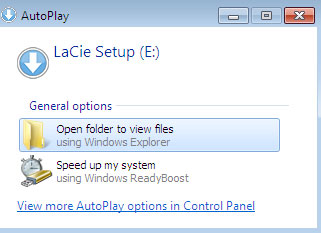
Manueller Zugriff: Öffnen Sie im Arbeitsplatz das Laufwerk LACIE SETUP, und doppelklicken Sie auf LaCie Setup.
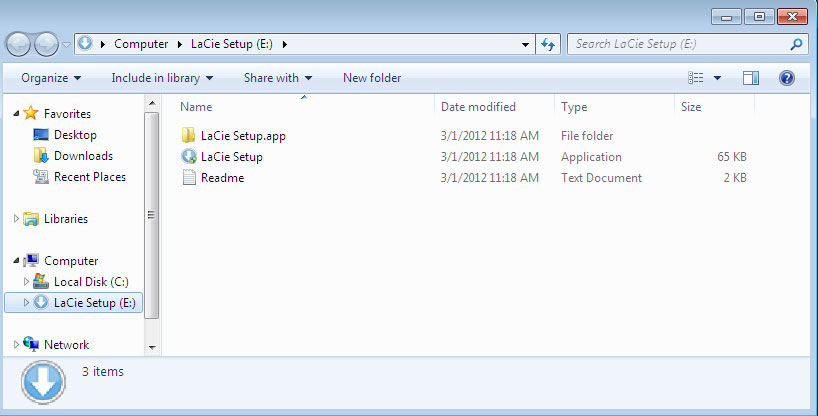
Mac-Benutzer
Einrichtung
Der LaCie Setup Assistant lässt Ihnen auch weiterhin die Möglichkeit, Ihr computerspezifisches Datenträgerdienstprogramm zur Formatierung und Partitionierung Ihres LaCie-Laufwerks zu verwenden. Schließen Sie einfach alle Schritte des Setup Assistant ab. Verwenden Sie anschließend die Datenträgerverwaltung unter Windows oder Disk Utility unter Mac, um das Laufwerk neu zu formatieren.
Befolgen Sie die nachfolgenden Anweisungen, um Ihre Festplatte zu formatieren und die Softwaredienstprogramme zu installieren:
- Verwenden Sie den Schieberegler, um Ihre LaCie-Festplatte zu partitionieren. Durch Verschieben des Reglers nach links reduzieren Sie die Größe des Laufwerks Compatible (bei einigen Produkten LaCie Share) (für Windows und Mac). Wenn Sie das Laufwerk Compatible / LaCie Share nicht benötigen, verschieben Sie den Regler vollständig nach links. Das LaCie-Laufwerk wird für Ihr Betriebssystem formatiert: NTFS für Windows oder HFS+ für Mac. Wenn Sie Ihre Auswahl getroffen haben, klicken Sie auf Next (Weiter), um die Formatierung zu starten.
- Wählen Sie die Softwaredienstprogramme aus, die Sie installieren möchten. Schließen Sie bei Aufforderung die Software-Dienstprogramminstallation ab, bevor Sie mit dem LaCie Setup Assistant fortfahren.
- Klicken Sie auf Next (Weiter), um fortzufahren.
- Der LaCie Setup Assistant zeigt eine Übersicht der Installation an. Klicken Sie auf Finish (Fertig stellen), um das Programm zu schließen. Ihre LaCie-Festplatte ist nun betriebsbereit.
Die Software wird nicht auf Ihrem Computer, sondern im Speicher des Produktes installiert. Sie finden sie auf dem Laufwerk mit der Bezeichnung „Compatible“ oder „LaCie Share“ (falls vorhanden) oder „LaCie“.
- LaCie: Wenn Sie eine Partition erstellt haben.
- Compatible/LaCie Share (Freigabe): Wenn Sie zwei Partitionen erstellt haben.
Starten Sie zur Installation der Softwaredienstprogramme einfach den LaCie Setup Assistant und folgen Sie den oberhalb aufgeführten Schritten.
Trennen der Verbindung zur Festplatte
Um Fehler im Dateisystem zu vermeiden, ist es wichtig, dass Sie die Laufwerke der Festplatte zuerst ordnungsgemäß am Computer abmelden, bevor Sie die Verbindung zum Schnittstellenkabel trennen. Siehe Abmelden der Festplatte für Details.
LaCie Desktop Manager
LaCie Desktop Manager ist ein Programm, das Ihnen wichtige Informationen zum Status und der Funktionsfähigkeit Ihres Geräts geben kann.
Installieren von LaCie Desktop Manager
Im LaCie Setup Assistant ist die Option zur Installation des LaCie Desktop Manager während der Ersteinrichtung enthalten. Wenn der LaCie Desktop Manager nicht auf Ihrem Computer installiert ist, befolgen Sie die nachstehende Anleitung:
- Gehen Sie auf die LaCie d2 Produktseite
- Wählen Sie die Registerkarte „Support“ und laden Sie das Installationsprogramm für den LaCie Desktop Manager herunter
- Wenn der Download abgeschlossen ist, suchen Sie auf Ihrem Computer nach dem Installationsprogramm. Normalerweise können Sie heruntergeladene Dateien im Ordner „Downloads“ finden.
- Starten Sie das Installationsprogramm für Ihr Betriebssystem und folgen Sie dem Installationsassistenten, um die Installation abzuschließen.
Wenn der Einrichtungsvorgang abgeschlossen ist, starten Sie den LaCie Desktop Manager von der Taskleiste (Windows) oder der Menüleiste (Mac) aus.
Der LaCie Desktop Manager stellt Ihnen eine Liste aller kompatiblen LaCie Geräte in der linken Spalte zur Verfügung. Falls Sie über mehr als eine kompatible LaCie Festplatte verfügen, wählen Sie ein Produkt und verwenden Sie die Registerkarten, um zu der gewünschten Seite zu navigieren.
Registerkarte „Info“
Hier können Sie die Einzelheiten zu Ihrem Gerät überprüfen:
- Name
- Modell
- Festplatten-ID
- Verbindungstyp
- Gesamtkapazität
- Verfügbare Kapazität
Neuformatierung
Über die Registerkarte Info können Sie die Festplatten neu formatieren.
Registerkarte „Shortcut“
Richten Sie es ein, dass durch einen kurzen Druck auf die LED-Taste eine Anwendung gestartet wird. Ein kurzer Druck dauert einer Sekunde.
Die Standardeinstellung für den Shortcut ider der LaCie Desktop Manager, aber Sie können auch eine eigene bevorzugte Anwendung auswählen. Stellen Sie z. B. die LED-Taste so ein, dass die Fotoanwendung Ihres Betriebssystems gestartet wird.
Registerkarte „Strom sparen“
Windows
Stellen Sie die Zeit ein, die die LaCie d2 inaktiv sein muss, bevor Sie in den Sparmodus schaltet. Der Sparmodus wird auch Energiesparmodus genannt.
Siehe LED-Power-Taste für weitere Informationen zum Energiesparmodus.
Mac
Abmelden der Festplatte
Externe USB-, FireWire-, Thunderbolt- und eSATA-Geräte werden über Plug & Play integriert. Das heißt, dass das Speichergerät während des Computerbetriebs angeschlossen und wieder getrennt werden kann. Um einen Systemabsturz zu vermeiden, sollten beim Trennen des LaCie-Speichergeräts die folgenden Schritte ausgeführt werden.
Windows XP
Klicken Sie in der Taskleiste (unten rechts auf dem Bildschirm) auf das Auswurfsymbol (zu erkennen am kleinen grünen Pfeil über einem Hardwaregerät). In einer Meldung werden die Geräte aufgelistet, die mit dem Auswurfsymbol angesteuert werden können („Sicheres Entfernen von …“). Klicken Sie auf den Eintrag für das LaCie-Speichergerät.
Die folgende Meldung wird angezeigt: „Hardware kann jetzt entfernt werden“ (oder eine ähnliche Formulierung). Jetzt können Sie das Gerät trennen.
Windows Vista & Windows 7
Klicken Sie in der Taskleiste (rechts unten auf Ihren Bildschirm) auf das Stecker-Symbol (Beachten Sie das weiße Häkchen im grünen Kreis!).
In einer Meldung werden die Geräte aufgelistet, die sicher entfernt werden können.
Wählen Sie Auswerfen für das Gerät, das Sie entfernen möchten. In einer Meldung werden Sie benachrichtigt, dass Sie das Gerät nun sicher entfernen können.
Mac
Ziehen Sie das Symbol des Speichergeräts auf das Papierkorb-Symbol. (Das abgebildete Symbol ist ein allgemeines Symbol für ein USB-Gerät. Ihr Speichergerät wird möglicherweise durch ein Symbol dargestellt, das aussieht wie das tatsächliche Gerät.)
Wenn das Symbol nicht mehr auf dem Schreibtisch angezeigt wird, können Sie das Gerät nun sicher entfernen.
Optionales Formatieren und Partitionieren
Standardmäßige LaCie-Speichergeräte fordern Sie zur Ausführung des LaCie Setup Assistant auf, wenn Sie sie das erste Mal an einen Computer (Windows oder Mac) anschließen. Der LaCie Setup Assistant hilft Ihnen, das Speichergerät entsprechend Ihren Anforderungen zu formatieren.
Lesen Sie die nachstehenden Informationen in folgenden Fällen sorgfältig durch:
- Wenn Sie den LaCie Setup Assistant während der Formatierung abbrechen.
- Wenn Sie Ihr Speichergerät neu formatieren möchten, nachdem der LaCie Setup Assistant erfolgreich abgeschlossen wurde.
- Wenn Sie ein LaCie-Speichergerät besitzen, das nicht den LaCie Setup Assistant umfasst (beispielsweise einige LaCie USB-Keys).
Informationen zu Dateisystemformaten
Windows
FAT32: FAT ist die Abkürzung für File Allocation Table (Dateizuordnungstabelle), ein Begriff, der bis in die Anfänge der DOS-Programmierung zurückreicht. Ursprünglich war FAT nur ein 16-Bit-System. Nach Erscheinen der zweiten Version von Windows 95 wurde es aber auf 32 Bit aufgerüstet, daher der Name FAT32. Theoretisch kann der Größenbereich eines FAT32-Volumes zwischen weniger als 1 MB und 2 TB liegen.
FAT32 ist das native Dateisystem von Windows 98 und Windows ME und wird von Windows 2000, Windows XP, Windows Vista und Windows 7 unterstützt. Wird FAT32 unter Windows 2000, Windows XP, Windows Vista und Windows 7 verwendet, ist die Partitionsgröße jedoch auf 32 GB beschränkt (durch das Windows-Partitionierungsprogramm, d. h. die Datenträgerverwaltung) und die Größe einer einzelnen Datei ist auf 4 GB begrenzt.
NTFS: Diese Abkürzung steht für New Technology File System (Neue Dateisystemtechnologie) und bezeichnet das native Dateisystem für Windows NT, 2000, XP, Vista und 7. NTFS bietet verschiedene Funktionen, die bei FAT32 nicht verfügbar sind: Dateikomprimierung, Verschlüsselung, Berechtigungen, Überwachung und Laufwerksspiegelung. Die Mindestgröße der von NTFS unterstützten Partitionen beträgt 10 MB und die maximale Größe 2 TB, wenn die Initialisierung im MBR-Format erfolgt. Im aktuelleren GPT-Format gibt es keine Beschränkung der Datei- und Partitionsgröße. In NTFS erstellte Volumes können unter Windows NT, 2000, XP, Vista und 7 direkt gelesen und beschrieben werden. Frühere Windows-Versionen und Mac OS X 10.5 oder höher können mithilfe von Treibern von Drittanbietern NTFS-Partitionen lesen und beschreiben.
Einen Vergleich zwischen NTFS und FAT32 finden Sie in der folgenden Tabelle.
| Windows-Dateisystemformate |
|---|
| Verwenden Sie in den folgenden Fällen NTFS: |
| …Sie verwenden das Speichergerät nur unter Windows XP, Vista und 7, da die Leistung verglichen mit FAT32 besser ist. Das Dateisystem ist im schreibgeschützten Modus mit Mac OS X ab Version 10.3 kompatibel. |
| Verwenden Sie in den folgenden Fällen FAT32: |
| …Sie verwenden das Speichergerät sowohl auf Windows- als auch auf Mac-Computern. Die Größe einer einzelnen Datei ist auf 4 GB beschränkt. |
Mac
Sie können das Speichergerät Ihren Wünschen gemäß einrichten, indem Sie es mit anderen Dateisystemformaten erneut formatieren und/oder partitionieren. Für beste Leistungen in Mac OS-Umgebungen wird empfohlen, das Speichergerät als ein einziges, großes Mac OS Extended-Volume zu partitionieren und zu formatieren.
Mac OS Extended (HFS+): Mac OS Extended bezeichnet das für Mac OS X verwendete Dateisystem. HFS+ stellt eine Optimierung des früheren HFS-Dateisystems dar, da mit dem neuen Dateisystem der Festplattenspeicher effizienter genutzt wird. Bei HFS+ besteht die Einschränkung durch die Blockgröße nicht mehr.
MS-DOS-Dateisystem (FAT32): Hierbei handelt es sich um das Microsoft-Dateisystem, das besser unter der Bezeichnung FAT32 bekannt ist. Verwenden Sie FAT32, wenn Sie Ihr LaCie-Speichergerät sowohl auf Mac- als auch auf Windows-Computern verwenden möchten.
Einen Vergleich zwischen HFS+ und FAT32 (MS-DOS) finden Sie in der folgenden Tabelle.
| Mac-Dateisystemformate |
|---|
| Verwenden Sie in den folgenden Fällen HFS+: |
| …Sie verwenden das Speichergerät nur auf Macs. Die Leistung ist verglichen mit FAT32 besser. HFS+ ist NICHT mit Windows kompatibel. |
| Verwenden Sie in den folgenden Fällen FAT32: |
| …Sie verwenden das Speichergerät sowohl auf Windows- als auch auf Mac-Computern. Die Größe einer einzelnen Datei ist auf 4 GB beschränkt. |
Formatierungsanweisungen
Anhand der folgenden Schritte können Sie ein Speichergerät formatieren und partitionieren. Weitere Informationen zur Auswahl des optimalen Dateiformats finden Sie im Abschnitt Informationen zu Dateisystemformaten.
Windows
- Vergewissern Sie sich, dass das Speichergerät am Computer angeschlossen und angemeldet ist.
- Klicken Sie mit der rechten Maustaste auf Computer und wählen Sie Verwalten. Klicken Sie im Fenster „Computerverwaltung“ auf Datenträgerverwaltung.
- Suchen Sie in der Liste der Speichergeräte in der Mitte des Fensters „Datenträgerverwaltung“ Ihr LaCie-Gerät.
- Standardmäßig wurde mit LaCie-Dienstprogrammen bereits eine Partition auf dem Gerät erstellt. Befolgen Sie die Anweisungen zu Ihrem Betriebssystem, um die vorhandene Partition zurückzusetzen.
- Wählen Sie zum Erstellen einer neuen Partition Neues einfaches Volume aus. Wenn der Assistent zum Erstellen neuer einfacher Volumes angezeigt wird, folgen Sie den Anweisungen auf dem Bildschirm.
Mac
- Vergewissern Sie sich, dass das Speichergerät am Computer angeschlossen und angemeldet ist.
- Wählen Sie auf der Finder-Menüleiste im Menü Gehe zu die Option Dienstprogramme aus.
- Doppelklicken Sie im Ordner Dienstprogramme auf „Festplatten-Dienstprogramm“.
Das Festplatten-Dienstprogramm zeigt die Meldung Wählen Sie eine Festplatte, ein Volume oder ein Image aus an. Alle angeschlossenen Speichergeräte, Partitionen oder Images werden in dieser Spalte angezeigt. Speichergeräte in dieser Spalte werden möglicherweise mehrfach aufgelistet. Ganz oben steht der Herstellername für das physische Gerät. Außerdem ist dort die formatierte Kapazität angegeben.
- Wählen Sie in der linken Spalte das Speichergerät aus.
- Klicken Sie auf die Registerkarte Löschen.
- Wählen Sie aus dem Dropdown-Fenster ein Format aus. Weitere Informationen zum Auswählen eines Dateiformats finden Sie unter Informationen zu Dateisystemformaten.
- Benennen Sie das Volume.
- Klicken Sie auf Löschen… und bestätigen Sie Ihre Auswahl im Popupfenster.
Hilfe
Sollten Sie Probleme mit Ihrem LaCie Produkt haben, suchen Sie bitte in der folgenden Tabellen-Liste nach verfügbaren Lösungen und Ressourcen.
| Auftrag | Quelle | Beschreibung | Ort |
|---|---|---|---|
| 1 | Schnellinstallationsanleitung | Kurz zusammengefasste Schritte zur Installation und Inbetriebnahme Ihres Produkts | Als Broschüre oder Zubehörbox in Ihrer Produktverpackung oder als PDF von der Produktseite herunter zu laden |
| 2 | Abschnitt zur Anwenderbetreuung | Themen zur interaktiven Fehlersuche für die häufigsten Probleme | www.lacie.com/support/, wählen Sie Ihr Produkt, klicken Sie dann auf die Registerkarte „Fehlersuche“ |
| 3 | Bedienungshandbuch | Enthält häufige Themen zur Störungs-Suche | SieheThemen zur Fehlersucheunten |
| 4 | Kunden-Betreuung | Richten Sie unter lacier.com ein Konto ein, registrieren Sie Ihr Produkt und füllen Sie ein Betreuungs-Ticket aus | Kontoeinrichtung hier: www.lacie.com/us/mystuff/login.htm?logout&rtn=mystuff |
Fehlerbehebung
Alle Betriebssysteme
Problem: Die Dateiübertragung ist zu langsam.
Antwort: Wenn die Festplatte an einer USB 2.0-Schnittstelle oder einem USB 2.0-Hub angeschlossen ist, ist dies normal. Ein SuperSpeed USB 3.0-Gerät kann nur die Hi-Speed USB 3.0-Leistung erreichen, wenn es direkt an eine SuperSpeed USB 3.0-Schnittstelle oder einen entsprechenden Hub angeschlossen ist. Andernfalls wird das USB 3.0-Gerät nur mit den niedrigeren USB-Übertragungsraten ausgeführt.
Frage: Verwenden Sie zur Verbindung einen USB 3.0-Hub, Host-Bus-Adapter oder ein Peripheriegerät?
Antwort: Überprüfen Sie, ob die SuperSpeed USB 3.0-Treiber für Ihr USB 3.0-Gerät korrekt installiert wurden. Im Zweifelsfall müssen Sie die Treiber deinstallieren und dann erneut installieren.
Frage: Unterstützt Ihr Computer bzw. Betriebssystem SuperSpeed USB 3.0?
Antwort: Lesen Sie die Produktverpackung oder konsultieren Sie die Produktsupport-Webseite unter www.lacie.com/support/ , um die Mindestsystemanforderungen zu prüfen.
Frage: Beschränkt die interne Festplatte Ihres Computers Übertragungsgeschwindigkeiten?
Antwort: Wenn die Leistung der internen Festplatte Ihres Computers gering ist (in der Regel bei Notebooks oder Netbooks), wird die Übertragungsgeschwindigkeit beschränkt, da die Übertragungsgeschwindigkeit der internen Festplatte bedeutend geringer ist als die der LaCie-Festplatte.
Problem: Ich habe eine Fehlermeldung erhalten, die besagt, dass die Festplatte getrennt wurde.
Frage: Ist dies aufgetreten, nachdem Ihr Computer aus dem Ruhezustand wieder aktiv wurde?
Antwort: Ignorieren Sie diese Meldung. Die Festplatte wird automatisch erneut auf dem Desktop angemeldet. LaCie-Festplatten sparen Energie, indem sie zum Stillstand kommen, wenn Sie Ihren Computer in den Energiesparmodus schalten. Wenn der Computer dann aus dem Ruhezustand wieder aktiviert wird, hat die Festplatte möglicherweise nicht genug Zeit, aus dem Leerlaufmodus wieder die normale Drehgeschwindigkeit zu erreichen.
Problem: Die angezeigte verfügbare Kapazität scheint nicht richtig zu sein.
Antwort: Die freie Laufwerkskapazität wird erst erhöht, wenn die Dateien endgültig gelöscht werden. Um Dateien endgültig zu löschen, leeren Sie den Papierkorb.
Frage: Warum ist die Laufwerkskapazität geringer als der beworbene Wert?
Antwort: Nach dem Formatieren ist die verfügbare Kapazität auf einem Laufwerk niedriger als die auf der Verpackung angegebene Kapazität. Der Unterschied ergibt sich daraus, wie die Kapazität durch das Betriebssystem interpretiert wird. Eine Festplatte kann z. B. 500.000.000.000 Bytes aufnehmen, die dividiert durch 1.000.000.000 genau 500 GB ergeben. Dies ist die eigentliche Speicherkapazität, die vom Hersteller auf der Verpackung angegeben wird. Das Betriebssystem verwendet jedoch etwas andere Werte und dividiert die 500.000.000.000 Bytes durch 1.073.741.824, was genau 466 GB ergibt.
Mac
Problem: Die Festplatte wird nicht auf meinem Computer angezeigt.
Frage: Ist Ihr Finder so konfiguriert, dass Festplatten nicht auf dem Schreibtisch angezeigt werden?
Antwort: Überprüfen Sie Finder > Einstellungen > Registerkarte Allgemein > Diese Objekte auf dem Schreibtisch anzeigen:. Stellen Sie sicher, dass Festplatten ausgewählt ist.
Frage: Haben Sie alle Installationsanweisungen genau befolgt?
Antwort:
- Prüfen Sie die einzelnen Installationsschritte (Anschließen des Geräts)verfügbar.
- Stellen Sie sicher, dass das Stromkabel an eine funktionierende Steckdose oder ein funktionierendes Verlängerungskabel angeschlossen ist, und dass der Netzschalter am d2 und dem Verlängerungskabel (falls zutreffend) eingeschaltet ist.
- Überprüfen Sie, ob beide Enden des Schnittstellenkabels richtig und fest angeschlossen sind.
- Ziehen Sie das Kabel ab. Warten Sie anschließend 10 Sekunden und schließen Sie es wieder an.
- Wenn die Festplatte nicht erkannt wird, starten Sie den Computer neu und versuchen Sie es erneut.
Problem: Ich erhalte Fehlermeldungen bei der Dateiübertragung und/oder Time Machine funktioniert nicht.
Frage: Haben Sie beim Kopieren in den Speicher die Meldung „Error -50“ (Fehler -50) erhalten?
Antwort: Beim Kopieren von Dateien oder Ordnern von einem Computer auf ein FAT32-Laufwerk können bestimmte Zeichen nicht kopiert werden. Zu diesen Zeichen gehören u. a. die folgenden:
? < > / \ :
Da dies keine optimale Leistung bietet, empfiehlt LaCie, für Ihr Produkt nicht das FAT32-Dateisystem zu verwenden. Siehe Optionales Formatieren und Partitionieren , um Unterstützung bei der Auswahl eines Dateisystems zu erhalten. Außerdem ist Time Machine nur mit Festplatten kompatibel, die im HFS+ oder HFS+ (Journaled)-Dateisystem formatiert sind. Formatieren Sie die Festplatte neu, damit sie mit Time Machine kompatibel ist.
Windows
Problem: Die Festplatte wird nicht auf meinem Computer angezeigt.
Frage: Sind beide Enden des USB 3.0-Kabels fest angeschlossen?
| Antwort:
- Verwenden Sie nur ein USB 3.0-Kabel.
- Überprüfen Sie, ob beide Enden des Kabels richtig und fest angeschlossen sind.
- Ziehen Sie das Kabel ab. Warten Sie anschließend 10 Sekunden und schließen Sie es wieder an.
- Wenn die Festplatte nicht erkannt wird, starten Sie den Computer neu und versuchen Sie es erneut.
Frage: Ist das Netzteil des angeschlossen?
Antwort: Stellen Sie sicher, dass das Stromkabel an eine funktionierende Steckdose oder ein funktionierendes Verlängerungskabel angeschlossen ist, und dass der Netzschalter an der d2 und dem Verlängerungskabel (falls zutreffend) eingeschaltet ist.
Frage: Wird die Festplatte im Geräte-Manager aufgelistet?
Antwort: Alle LaCie Laufwerke werden an mindestens einer Stelle im Geräte-Manager angezeigt.
Zum Aufrufen des Geräte-Managers klicken Sie auf Start und wählen die Option Ausführen. Bei Windows Vista wird die Option „Ausführen“ nicht standardmäßig angezeigt; Sie müssen stattdessen die Windows-Taste und [R] drücken.
Geben Sie den folgenden Befehl ein: devmgmt.msc
Klicken Sie auf OK. Anschließend wird der Geräte-Manager geöffnet. Sehen Sie zur Fehlerbehebung im Bereich Laufwerke nach. Unter Umständen müssen Sie links auf das Plus-Symbol (+) klicken.
Wenn Sie nicht sicher sind, ob Ihre Festplatte aufgelistet ist, trennen Sie die Verbindung und schließen Sie sie dann wieder an. Der Eintrag, der sich verändert, gehört zu Ihrer LaCie-Festplatte.
Frage: Wird Ihre Festplatte neben einem untypischen Symbol angezeigt?
Antwort: Im Geräte-Manager von Windows werden normalerweise Informationen über Probleme bei Zubehörgeräten angezeigt. Die genaue Ursache wird dabei nicht angegeben und auch ein Lösungsvorschlag ist nicht enthalten, dennoch können die Informationen bei vielen Problemen hilfreich für die Fehlerbehebung sein.
Ein Gerät, bei dem ein Problem vorliegt, ist an dem untypischen Symbol zu erkennen. Statt des normalen, von der Art des Geräts abhängigen Symbols wird ein Ausrufezeichen, ein Fragezeichen oder ein X angezeigt.
Klicken Sie mit der rechten Maustaste auf dieses Symbol und wählen Sie dann Eigenschaften aus. Auf der Registerkarte Allgemein wird angezeigt, warum das Gerät nicht funktioniert.
Es funktioniert noch immer nicht? Es liegt möglicherweise ein Hardware-Fehler oder ein anderes Problem vor. Nehmen Sie dann Kontakt auf mit www.lacie.com/support/.
Warnhinweise
Sicherheitsvorschriften und Vorsichtsmaßnahmen
- Wartungsarbeiten an diesem Gerät dürfen nur von entsprechend qualifizierten Personen durchgeführt werden.
- Lesen Sie dieses Benutzerhandbuch sorgfältig durch und beachten Sie die Angaben zur Geräteinstallation genau.
- Öffnen Sie die Festplatten nicht und versuchen Sie nicht, sie zu zerlegen oder Änderungen daran vorzunehmen. Führen Sie niemals metallische Objekte in die Festplatte ein, da dies einen elektrischen Schlag, Feuer, einen Kurzschluss oder gefährliche Emissionen verursachen kann. Die LaCie-Festplatte enthält keine Teile, die vom Benutzer gewartet werden können. Falls das Gerät nicht korrekt funktioniert, lassen Sie es von einem qualifizierten Mitarbeiter des technischen Kundendienstes von LaCie überprüfen.
- Setzen Sie das Gerät niemals Feuchtigkeit (z. B. Regen) aus und halten Sie es von Wasser und Feuchtigkeit fern. Stellen Sie niemals mit Flüssigkeit gefüllte Behälter auf die LaCie-Festplatte, da deren Inhalt in die Öffnungen des Geräts gelangen könnte, wodurch sich die Gefahr eines elektrischen Schlags, von Kurzschlüssen, Feuer oder Verletzungen erhöht.
Allgemeine Verwendungshinweise
- Netzanschluss 100-240 V~, 50-60 Hz, (Schwankungen der Netzspannung nicht höher als ±10 % der Nominalüberspannung gemäß Überspannungskategorie II).
- Setzen Sie die LaCie-Festplatte keinen Temperaturen aus, die außerhalb des Bereichs von 5 °C bis 30 °C liegen. Die nicht kondensierende Betriebsluftfeuchtigkeit darf nicht mehr als 10-80 % und die nicht kondensierende Lagerluftfeuchtigkeit nicht mehr als 5-90 % betragen. Dadurch könnte die LaCie-Festplatte beschädigt oder das Gehäuse verformt werden. Stellen Sie die LaCie-Festplatte nicht in der Nähe von Wärmequellen auf und setzen Sie sie nicht direktem Sonnenlicht aus (auch nicht durch ein Fenster). Auch sehr kalte Umgebungen können zu Schäden an der LaCie-Festplatte führen.
- Kühlung für Höhen bis 2.000 Meter geeignet.
- Wenn Ihre Festplatte über ein Netzkabel verfügt, ziehen Sie es stets aus der Steckdose, wenn das Risiko eines Blitzeinschlags besteht oder die Festplatte über einen längeren Zeitraum nicht verwendet wird, da sich sonst die Gefahr von Stromschlägen, Feuer oder Kurzschlüssen erhöht.
- Verwenden Sie das Gerät nur mit dem gelieferten Netzteil (sofern zutreffend).
- Verwenden Sie die LaCie-Festplatte nicht in der Nähe anderer Elektrogeräte, wie Fernsehgeräte, Radios oder Lautsprecher. Dadurch kann der Betrieb der anderen Geräte beeinträchtigt werden.
- Platzieren Sie die LaCie-Festplatte nicht in der Nähe von magnetischen Störquellen, wie Computerbildschirmen, Fernsehgeräten oder Lautsprechern. Durch magnetische Störungen kann der Betrieb und die Stabilität der LaCie-Festplatte beeinträchtigt werden.
- Üben Sie keine übermäßige Kraft auf die LaCie-Festplatte aus. Wenn Sie ein Problem entdecken, schlagen Sie in diesem Handbuch im Kapitel „Fehlerbehebung“ nach.
- Halten Sie die LaCie-Festplatte bei der Verwendung oder Lagerung möglichst frei von Staub. Staub kann sich im Inneren des Geräts bzw. an den Schaltungen ansammeln und die Gefahr von Schäden oder Funktionsstörungen erhöhen.
- Reinigen Sie die Oberfläche der LaCie-Festplatte niemals mit Lösungsmitteln, Farbverdünnern, Reinigungsmitteln oder anderen chemischen Produkten. Diese Produkte können das Gehäuse des Geräts verformen und ausbleichen. Reinigen Sie das Gerät stattdessen mit einem weichen, trockenen Tuch.
Garantieinformationen
Die Standardgarantien variieren je nach Produkt. Um den Garantiestatus Ihres Produkts zu überprüfen und zu erfahren, welche Standardgarantie dafür gilt, geben Sie auf www.lacie.com/support/ die Seriennummer des Produkts ein. Wenn unter dem Namen Ihres Produkts keine Garantie aufgeführt ist, bedeutet dies, dass die Garantie abgelaufen ist.
Garantieerweiterungen
Wenn Sie Ihren Garantieschutz erweitern möchten, können Sie eines der Garantiepakete Silver, Gold, Platinum Care oder Advanced Exchange erwerben. Nähere Informationen finden Sie unter www.lacie.com/warranties.
Rechtliche Informationen
Alle LaCie Produkte sind mit einer beschränkten Standardgarantie versehen. Bitte lesen Sie die unten stehenden Bedingungen und Bestimmungen.
Eingeschränkte Garantieerklärung für LaCie-Produkte
LaCie („LaCie“) garantiert dem Erstkäufer je nach Modell für einen Zeitraum von einem (1) Jahr, zwei (2), drei (3) oder fünf (5) Jahren ab dem Datum der Erstlieferung durch LaCie, dass dieses Gerät frei von Material- und Herstellungsfehlern ist. Diese Garantie gilt nur unter der Voraussetzung, dass das Gerät sach- und bestimmungsgemäß verwendet und bei Bedarf fachgerecht gewartet und repariert wird. Sollten Sie einen von der oben beschriebenen Garantie gedeckten Mangel am Gerät feststellen, so besteht Ihr Rechtsanspruch einzig und ausschließlich darin, dass LaCie nach eigenem Ermessen (i) das Produkt kostenfrei für Sie repariert oder ersetzt oder, sofern kein repariertes Gerät oder Ersatzgerät verfügbar ist, (ii) Ihnen den Wert Ihres Produkts zum Zeitwert erstattet. Sie erklären sich einverstanden, dass das von LaCie gelieferte Ersatzprodukt nach LaCies eigenem Ermessen ein neues Produkt oder aber ein neuwertiges, repariertes Produkt sein kann. Um Ihren in dieser Erklärung beschriebenen Garantieanspruch geltend zu machen, müssen Sie das Produkt innerhalb des Garantiezeitraums an den Hersteller zurücksenden und dem zurückgesendeten Produkt folgende Dokumentation beifügen: (i) eine Kopie Ihres Originalkaufbeleges als Beleg für die Garantie; (ii) eine Warenrücksendenummer (RMA-Nummer); (iii) Ihren Namen, Ihre Adresse und Telefonnummer; (iv) eine Kopie des Kaufbeleges oder Lieferscheins, in der die entsprechenden LaCie-Seriennummern ausgewiesen sind, als Nachweis für den Erstkauf bei einem Einzelhändler; und (v) eine Beschreibung des Problems. Sämtliche Transportkosten für ein zurückgesendetes Produkt gehen zu Lasten des Kunden. Das Produkt ist innerhalb des Landes, in dem der Erstkauf erfolgt ist, an LaCie zurückzusenden. Diese Garantie gilt ausschließlich für Hardwareprodukte. Software, Medien und Handbücher von LaCie werden lizenziert und unterliegen einer separaten schriftlichen Garantievereinbarung. Diese Garantie gilt nicht, wenn das Produkt unsachgemäß bzw. nicht bestimmungsgemäß gebraucht wurde oder durch Unfall, unsachgemäßen Gebrauch, nicht bestimmungsgemäßen Gebrauch oder falsche Anwendung beschädigt wurde. Zudem gilt die Garantie nicht, wenn das Produkt ohne Zustimmung von LaCie modifiziert wurde oder wenn die LaCie-Seriennummern entfernt oder unkenntlich gemacht wurden. Hat ein Kunde eine Zusatzgarantie (Advance Care Option, ACO) für dieses Gerät bei LaCie erworben, so gilt die Zusatzgarantie für drei (3) Jahre ab dem Datum der Aktivierung.
MIT AUSNAHME DER OBEN IN DIESER ERKLÄRUNG BESCHRIEBENEN EINGESCHRÄNKTEN GARANTIE WERDEN SÄMTLICHE PRODUKTE OHNE MÄNGELGEWÄHR VERKAUFT. LACIE SCHLIESST AUSDRÜCKLICH SÄMTLICHE AUSDRÜCKLICHEN, IMPLIZITEN ODER GESETZLICHEN GARANTIEN JEGLICHER ART AUS, EINSCHLIESSLICH UNTER ANDEREM STILLSCHWEIGENDER GARANTIEN ÜBER DIE GEBRAUCHSTAUGLICHKEIT, DIE NICHTVERLETZUNG DER RECHTE DRITTER UND DIE EIGNUNG FÜR EINEN BESTIMMTEN ZWECK. OHNE EINSCHRÄNKUNG DER ALLGEMEINGÜLTIGKEIT DER VORHERIGEN AUSSAGE GEWÄHRLEISTET LACIE NICHT (1) DIE LEISTUNG DIESES PRODUKTS ODER DIE ERGEBNISSE AUS DEM GEBRAUCH DIESES PRODUKTS, (2) DASS DAS PRODUKT SICH FÜR DIE ZWECKE DES KUNDEN EIGNET, (3) DASS DAS HANDBUCH FREI VON FEHLERN IST UND (4) DASS WÄHREND DES GEBRAUCHS DES PRODUKTS KEINE DATEN VERLOREN GEHEN. DER KUNDE TRÄGT DAS VOLLE RISIKO BEZÜGLICH DER ERGEBNISSE UND LEISTUNG DES PRODUKTS. DIE OBEN IN DIESER ERKLÄRUNG BESCHRIEBENEN GARANTIEN UND RECHTSANSPRÜCHE VERSTEHEN SICH AUSSCHLIESSLICH UND ERSETZEN JEGLICHE ANDEREN SCHRIFTLICHEN, MÜNDLICHEN, AUSDRÜCKLICHEN ODER STILLSCHWEIGENDEN GARANTIEN UND RECHTSANSPRÜCHE.
Ausschlüsse und Einschränkungen
Diese einschränkte Garantie gilt nur für von oder für LaCie hergestellte Hardwareprodukte, die durch das Handelszeichen, den Handelsnamen oder das Logo von „LaCie“ gekennzeichnet sind und identifiziert werden können. Die eingeschränkte Garantie gilt nicht für nicht von oder für LaCie hergestellte Hardware oder Software, selbst wenn diese mit LaCie-Hardware verkauft wird oder im Lieferumfang enthalten ist. Andere Hersteller, Lieferanten oder Herausgeber als LaCie können dem Endbenutzer ihre eigenen Garantien bieten. LaCie bietet seine Produkte jedoch, soweit gesetzlich erlaubt, „ohne Mängelgewähr“ an. Von LaCie mit oder ohne den Markennamen „LaCie“ vertriebene Software (einschließlich, aber nicht beschränkt auf Systemsoftware) wird von dieser einschränkten Garantie nicht abgedeckt. Details zu Ihren Rechten bezüglich der Nutzung finden Sie in der Lizenzvereinbarung, die der Software beiliegt.
LaCie garantiert nicht den ununterbrochenen oder fehlerfreien Betrieb des Produkts. LaCie ist nicht für Schäden verantwortlich, die aus einer Nichtbeachtung der Anweisungen zur Bedienung des Produkts entstehen. Diese Garantie gilt nicht für: (a) Verbrauchsmaterialien, außer bei Schäden aufgrund von Material- oder Verarbeitungsfehlern; (b) kosmetische Schäden, einschließlich, aber nicht beschränkt auf Kratzer, Beulen und kaputtes Plastik an Anschlüssen; © durch Verwendung mit Produkten von Drittherstellern entstandene Schäden; (d) Schäden, die durch Unfall, unsachgemäße oder falsche Nutzung, Überschwemmung, Feuer, Erdbeben oder andere externe Ursachen verursacht wurden; (e) Schäden, die durch den Betrieb des Produkts außerhalb des von LaCie beschriebenen gestatteten oder vorgesehenen Nutzungsumfangs entstanden sind; (f) bei der Wartung (einschließlich Upgrades und Erweiterungen) verursachte Schäden, wenn diese nicht durch Vertreter von LaCie oder von LaCie autorisierte Service-Provider durchgeführt wurde; (g) Produkte oder Teile, die ohne schriftliche Genehmigung von LaCie modifiziert wurden, um die Funktion oder die Kapazität zu ändern oder (h) Produkte, deren LaCie-Seriennummer entfernt oder unkenntlich gemacht wurde.
Kein Händler, Agent oder Mitarbeiter von LaCie ist befugt, diese Garantie zu modifizieren, zu erweitern oder zu ergänzen.
Für den Verlust, die Beschädigung oder Vernichtung von Daten während des Betriebs einer LaCie-Festplatte haftet ausschließlich der Benutzer. In keinem Fall haftet LaCie für die Wiederherstellung dieser Daten. Um Datenverlust zu vermeiden, empfiehlt LaCie dringend, ZWEI Kopien Ihrer Daten zu erstellen, z. B. eine Kopie auf Ihrer externen Festplatte und eine zweite Kopie auf Ihrer internen Festplatte, einer weiteren externen Festplatte oder einem anderen Wechselspeichermedium. LaCie bietet ein umfassendes Sortiment an CD- und DVD-Laufwerken. Sollten Sie weitere Informationen zur Datensicherung wünschen, so finden Sie diese auf unserer Website.
LACIE HAFTET NICHT FÜR BESONDERE, ZUFÄLLIGE ODER FOLGESCHÄDEN, DIE SICH AUS DER VERLETZUNG DER GARANTIE ODER AUFGRUND EINER RECHTSTHEORIE ERGEBEN, EINSCHLIESSLICH GEWINNEINBUSSEN, AUSFALLSZEITEN, GOODWILL, SACHSCHÄDEN ODER ERSATZ VON ANLAGEN UND SACHEIGENTUM SOWIE KOSTEN FÜR DIE WIEDERHERSTELLUNG, NEUPROGRAMMIERUNG ODER REPRODUKTION VON PROGRAMMEN ODER DATEN, DIE AUF LACIE-PRODUKTEN GESPEICHERT SIND ODER MIT LACIE-PRODUKTEN VERWENDET WERDEN. DIES GILT AUCH DANN, WENN LACIE DIE MÖGLICHKEIT DERARTIGER SCHÄDEN BEKANNT WAR.
In einigen Ländern ist der Ausschluss oder die Einschränkung stillschweigender Garantien oder der Haftung für zufällige oder Folgeschäden nicht zulässig. Daher gelten die oben beschriebenen Einschränkungen oder Ausschlüsse möglicherweise für Sie nicht. Durch diese Garantie werden Ihnen spezifische Rechtsansprüche gewährt. Möglicherweise haben Sie je nach Ihrem Land oder Ihrer Region weitere zusätzliche Rechte.
Durch das Öffnen der Verpackung, den Gebrauch dieses Produkts oder die Einsendung der beiliegenden Registrierungskarte erkennen Sie an, dass Sie diesen Vertrag gelesen und akzeptiert haben. Sie erklären sich ferner einverstanden, dass dieser Vertrag der einzige und vollständige Vertrag zwischen Ihnen und uns ist und sämtliche anderen mündlichen oder schriftlichen Angebote oder früheren Verträge und Vereinbarungen sowie die gesamte Kommunikation zwischen unseren beiden Parteien bezüglich des Vertragsgegenstands dieses Vertrags außer Kraft setzt.
Lesen Sie alle Informationen bezüglich der Garantie und die Sicherheitshinweise zum Gebrauch Ihres neuen LaCie-Produkts im Benutzerhandbuch sorgfältig durch. Für in den USA gekaufte Produkte können Sie sich unter der Adresse 7555 Tech Center Drive, Tigard, Oregon 97223, USA an LaCie wenden. E-Mail: sales@lacie.com. Website: www.lacie.com. Kundendienst: +1 503 844 4503.
Dead-on-arrival-Service (DOA)
In seltenen Fällen kann es vorkommen, dass ein neu gekauftes Produkt von LaCie in nicht funktionstüchtigem Zustand geliefert wird. Wir arbeiten daran, derartige Probleme zu vermeiden, doch leider lassen sich solche Situationen nicht vollständig ausschließen. Sollte innerhalb von 15 Kalendertagen nach dem Kauf ein Problem mit Ihrem neuen LaCie-Produkt auftreten, so bitten wir Sie, das Produkt dort zurückzugeben, wo Sie es ursprünglich gekauft haben. Sie müssen einen Kaufbeleg vorlegen.
Zusatzgarantie (Advance Care Option)
Für sämtliche Produkte mit einer 3-jährigen Garantie kann eine Zusatzgarantie mit LaCie vereinbart werden, die so genannte Advance Care Option. Diese Zusatzgarantie kann innerhalb von 30 Tagen ab dem Kaufdatum Ihres LaCie-Produkts separat über das Internet erworben werden. Bei der Online-Bestellung müssen Sie Ihren Kaufbeleg als Nachweis bereithalten. Durch die Advance Care Option verlängert sich die ursprüngliche Garantiezeit nicht.
Im Rahmen dieser Zusatzgarantie tauscht LaCie ein Produkt jedoch aus, ohne dass Sie es zuvor zurücksenden müssen. So wird die Unterbrechung Ihrer Arbeitsabläufe auf ein Mindestmaß reduziert. Abhängig vom Ergebnis der Überprüfung durch LaCie wird ein Teil des Produkts oder das gesamte Produkt ausgetauscht. Möglicherweise erhalten Sie ein erneuertes Produkt in einer neutralen Verpackung (keine Verkaufsverpackung). LaCie übernimmt alle Frachtkosten.
Zuvor muss auf der LaCie-Website die Seriennummer des Produkts angegeben werden. Um die Advanced Care Option zu garantieren, muss auch Ihre Kreditkartennummer angegeben werden. Wenn das Produkt nicht innerhalb von 21 Kalendertagen ab dem Lieferdatum des Ersatzprodukts zurückgeschickt wird, wird Ihnen der volle Preis eines neuen vergleichbaren Produkts berechnet.
LaCie kann diese optionale Zusatzgarantie nur in Ländern anbieten, in denen sich eine lokale LaCie-Niederlassung befindet.
Warnhinweis für Kunden
Bitte erstellen Sie eine Sicherheitskopie Ihrer Daten, bevor Sie Ihre Festplatte zur Reparatur bei LaCie einsenden. LaCie kann unter keinen Umständen die Integrität von Daten gewährleisten, die auf einer zurückgegebenen Festplatte verbleiben. Wir machen keine Zusicherung bezüglich der Wiederherstellung von Daten und haften nicht für den Verlust von Daten auf Festplatten oder Speichermedien, die an LaCie zurückgegeben wurden.
Sämtliche an LaCie zurückgegebenen Produkte müssen sicher in ihrer Originalverpackung verpackt sein und das Porto ist vom Kunden im Voraus zu bezahlen. Dies gilt nicht für Produkte, für die die Zusatzgarantie Advance Care Option abgeschlossen wurde.
Rechtliche Hinweise
Hinweise zum Copyright
Copyright © 2024 LaCie. Alle Rechte vorbehalten. Diese Veröffentlichung darf ohne die vorherige schriftliche Genehmigung von LaCie weder ganz noch auszugsweise vervielfältigt, wiedergegeben, abrufbar gespeichert oder in irgendeiner Form, sei es elektronisch, mechanisch, als Fotokopie, Aufzeichnung oder auf andere Weise, übermittelt werden.
Änderungen
Der Inhalt dieses Handbuchs dient nur zu Ihrer Information und kann ohne Vorankündigung geändert werden. Bei der Erstellung dieses Dokuments wurde sorgfältig auf Genauigkeit geachtet. LaCie übernimmt jedoch keine Haftung für falsche oder fehlende Informationen in diesem Dokument oder für die Verwendung der enthaltenen Informationen. LaCie behält sich das Recht vor, das Produktdesign oder das Produkthandbuch ohne Vorbehalt zu ändern oder zu überarbeiten. LaCie ist nicht verpflichtet, auf solche Änderungen oder Überarbeitungen hinzuweisen.
WEEE
 Dieses Symbol auf dem Produkt oder der Produktverpackung weist darauf hin, dass das Produkt nicht mit dem Hausmüll entsorgt werden darf. Sie sind verpflichtet, Altgeräte an einer offiziell ausgewiesenen Sammelstelle für Elektrogeräte und Elektroschrott abzugeben. Die getrennte Sammlung und Wiederverwertung von entsorgten Altgeräten hilft, natürliche Ressourcen einzusparen, und dient dem Schutz von Umwelt und Gesundheit. Weitere Informationen über zugelassene Sammelstellen zur Wiederverwertung erhalten Sie bei Ihrer Kommunalbehörde, dem örtlichen Entsorgungsdienst oder dem Geschäft, in dem Sie das Produkt erworben haben.
Dieses Symbol auf dem Produkt oder der Produktverpackung weist darauf hin, dass das Produkt nicht mit dem Hausmüll entsorgt werden darf. Sie sind verpflichtet, Altgeräte an einer offiziell ausgewiesenen Sammelstelle für Elektrogeräte und Elektroschrott abzugeben. Die getrennte Sammlung und Wiederverwertung von entsorgten Altgeräten hilft, natürliche Ressourcen einzusparen, und dient dem Schutz von Umwelt und Gesundheit. Weitere Informationen über zugelassene Sammelstellen zur Wiederverwertung erhalten Sie bei Ihrer Kommunalbehörde, dem örtlichen Entsorgungsdienst oder dem Geschäft, in dem Sie das Produkt erworben haben.
Erklärung zu Hochfrequenzstörungen im Sinne des FCC-Verfahrens (Federal Communications Commission, amerikanische Zulassungsbehörde im Fernmeldewesen)
Das Gerät erfüllt nachweislich die Anforderungen für digitale Geräte der Klasse B gemäß Teil 15 der FCC-Vorschriften. Die Grenzwerte sind so ausgelegt, dass sie einen angemessenen Schutz vor schädlichen Störungen bei einer Installation im Wohnbereich bieten. Dieses Gerät erzeugt und verwendet Funkfrequenzenergie. Diese wird möglicherweise vom Gerät abgestrahlt. Wenn das Gerät nicht in Übereinstimmung mit den Anweisungen installiert und betrieben wird, kann es schädliche Störungen der Funkkommunikation verursachen. Es kann nicht garantiert werden, dass bei bestimmten Installationen keine Störungen auftreten. Bei einer Störung des Radio- oder Fernsehempfangs durch dieses Gerät (durch Aus- und Einschalten des Geräts feststellbar) sollten Sie eine der folgenden Maßnahmen ergreifen:
- Richten Sie die Empfangsantenne neu aus, oder bringen Sie sie an einem anderen Ort an.
- Vergrößern Sie den Abstand zwischen dem Gerät und dem Empfänger.
- Schließen Sie das Gerät und den Empfänger an Steckdosen unterschiedlicher Stromkreise an.
- Ziehen Sie den Händler oder einen qualifizierten Radio- und Fernsehtechniker zurate.
FCC – Vorsicht: Änderungen, die nicht ausdrücklich vom verantwortlichen Hersteller oder der zuständigen amtlichen Stelle genehmigt wurden, können zum Erlöschen der Betriebserlaubnis für das Gerät führen.
Dieses Gerät entspricht Teil 15 der FCC-Vorschriften. Der Betrieb des Geräts unterliegt den folgenden Bedingungen: (1) Dieses Gerät darf keine schädlichen Störungen verursachen und (2) dieses Gerät muss empfangene Störungen akzeptieren, auch Störungen, die beim Betrieb unerwünschte Folgen haben können.
Das Übertragungsgerät darf sich nicht am selben Ort befinden bzw. nicht in Verbindung mit einer anderen Antenne oder einem anderen Übertragungsgerät betrieben werden.
Die Verfügbarkeit bestimmter Kanäle und/oder Betriebsfrequenzbereiche ist abhängig vom jeweiligen Land; die Firmware ist werkseitig für den vorgesehenen Bestimmungsort programmiert. Auf die Firmwareeinstellungen kann vom Endbenutzer nicht zugegriffen werden.
Erklärung des Herstellers für die CE-Zertifizierung
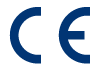 Wir, LaCie, erklären hiermit, dass dieses Produkt den folgenden europäischen Normen und Richtlinien entspricht: Richtlinie für Elektromagnetische Verträglichkeit (2004/108/EG); Niederspannungsrichtlinie: 2006/95/EG
Wir, LaCie, erklären hiermit, dass dieses Produkt den folgenden europäischen Normen und Richtlinien entspricht: Richtlinie für Elektromagnetische Verträglichkeit (2004/108/EG); Niederspannungsrichtlinie: 2006/95/EG
Marken
Apple, Mac und Macintosh sind eingetragene Marken von Apple Inc. Microsoft, Windows XP, Windows Vista und Windows 7 sind eingetragene Marken der Microsoft Corporation. Andere in diesem Handbuch erwähnte Marken sind Eigentum der jeweiligen Inhaber.
Canada Compliance Statement (Rechtshinweis für Kanada)
Dieses Gerät der Klasse B für digitale Geräte entspricht allen Anforderungen der kanadischen Vorschriften für störungserzeugende Geräte (Canadian Interference-Causing Equipment Regulations).
CAN ICES-3 (B)/NMB-3(B)
Japan Compliance Statement (Rechtshinweis für Japan)
Das vorliegende Produkt ist ein Produkt der Klasse B nach den Normen des VCCI (Voluntary Control Council for Interference from Information Technology Equipment). Wenn dieses Gerät in der Nähe eines Rundfunk-/Fernsehgeräts eingesetzt wird, kann es Funkstörungen verursachen. Installieren Sie das Gerät gemäß der Anleitung im Handbuch. Diese Aussage bezieht sich nicht auf die LaCie CloudBox gelten.

 Seite drucken
Seite drucken Seite im PDF-Format speichern
Seite im PDF-Format speichern